Excel2007/2010文档双击打开是个空白模板怎么办?
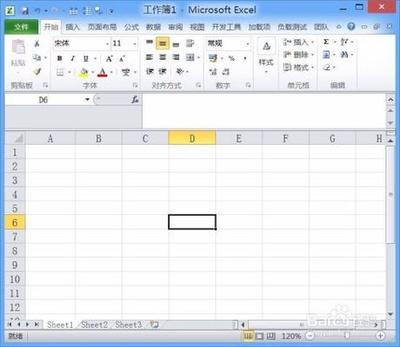
当您遇到Excel 2007或2010文档双击打开时显示为空白模板的问题,可以尝试以下几种解决方法:
解决方法一:调整Excel选项
- 关闭所有打开的Excel文档。
- 点击“文件”菜单,选择“选项”。
- 在“Excel 选项”窗口中,找到“高级”选项卡。
- 取消勾选“忽略使用动态数据交换(DDE)的其他应用程序”选项。
- 点击“确定”,关闭Excel并重新打开文档,问题应该得到解决。
解决方法二:修改注册表(适用于Excel 2010)
- 按
Win + R打开“运行”对话框,输入regedit并按回车键打开注册表编辑器。 - 导航到以下路径:
HKEY_CLASSES_ROOT\Excel.Sheet.8\shell\Open\commandHKEY_CLASSES_ROOT\Excel.Sheet.12\shell\Open\command- 修改
(Default)键值,将/dde替换为%1。 - 点击“确定”保存更改,然后尝试重新打开Excel文档。
解决方法三:使用注册表文件修复(适用于Excel 2016及以上版本)
对于Excel 2016及以上版本,您可以尝试使用注册表文件来修复打开空白文件的问题。以下是具体步骤:
- 下载适用于您版本的注册表文件(例如,Excel 2016可以使用以下链接下载):
- Excel 2016注册表修复文件
- 双击下载的
.reg文件,按照提示进行合并到注册表。 - 重启计算机后,尝试打开Excel文档,问题应该得到解决。
注意事项
- 在进行注册表修改之前,请务必备份注册表,以防万一出现问题可以恢复。
- 如果您不熟悉注册表操作,建议寻求专业人士的帮助。
希望以上方法能帮助您解决Excel文档双击打开为空白模板的问题。如果问题仍然存在,建议联系Microsoft官方客服获取进一步的帮助。
本篇文章所含信息均从网络公开资源搜集整理,旨在为读者提供参考。尽管我们在编辑过程中力求信息的准确性和完整性,但无法对所有内容的时效性、真实性及全面性做出绝对保证。读者在阅读和使用这些信息时,应自行评估其适用性,并承担可能由此产生的风险。本网站/作者不对因信息使用不当或误解而造成的任何损失或损害承担责任。
